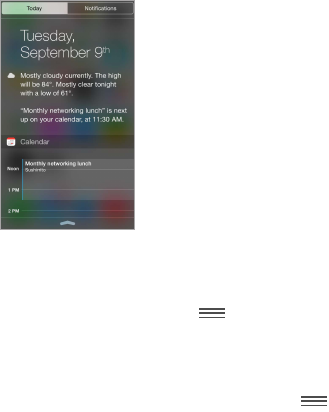-
naast mijn batterijindicatie staat nu een ring met een slotje je in ,wat betekend dit? Gesteld op 18-2-2025 om 22:21
Reageer op deze vraag Misbruik melden -
Als ik gebeld wordt op mij iphone 6SPlus dan verschijnt alleen de weigersnok en ik krijg geen groene accepteer knop??? Gesteld op 3-2-2022 om 19:02
Reageer op deze vraag Misbruik melden -
Goede middag, ik heb al jaren een i phone 6 s plus en naar tevredenheid.
Reageer op deze vraag Misbruik melden
Ik heb de mail van Google en ook dit ging goed tot vorige week.
Ineens is mijn label voor reclame weg en komt alle reclame in de primaire bij mijn gewone mail.
Hoe krijg ik het label “ reclame “ terug?
Bedankt Gesteld op 18-12-2020 om 15:10 -
Hoe kan ik spraak weer van de iphone6plus krijgen? Gesteld op 10-7-2020 om 15:34
Reageer op deze vraag Misbruik melden -
Hoe maak ik op een eenvoudige manier ruimte vrij op mijn iphone 6 Gesteld op 2-5-2020 om 11:57
Reageer op deze vraag Misbruik melden -
Ik heb een Iphone6 olus,Ikwil van aanbieder en nummer wisselen wat te doen zodat ik geen gegevens verlies Gesteld op 19-3-2020 om 08:39
Reageer op deze vraag Misbruik melden-
Beste,
Waardeer dit antwoord Misbruik melden
Ik zou om te beginnen een reservecopie vN je I phone op de computer maken.
Verder denk ik dat het gewoon een kwestie van een anders simkaart in je telefoon doen
Succes rene
Geantwoord op 19-3-2020 om 10:53
-
-
per ongeluk app contact verwijderd. Hoe krijg ik dit terug?
Reageer op deze vraag Misbruik melden
Gesteld op 11-10-2019 om 22:51-
Heb een nummer verwijderd hoe krijg iLife terug Geantwoord op 17-10-2020 om 23:33
Waardeer dit antwoord Misbruik melden
-
-
Sim vergrendeld doordat ik een update heb gedaan,
Reageer op deze vraag Misbruik melden
Hoe kan ik dit verhelpen Gesteld op 8-5-2018 om 16:10-
Na de update krijg je de melding Sim vergrendelt . Vervolgens kun je die met je (Sim)pin code en dus. niet je toestelcode ontgrendelen Geantwoord op 8-5-2018 om 16:14
Waardeer dit antwoord Misbruik melden
-
-
ik wil graag weten hoe ik mijn berichtjes van mijn whatsap moet verwijderen van mijn iphone 6, Gesteld op 7-8-2016 om 18:00
Reageer op deze vraag Misbruik melden-
Houd de vinger op het bericht tot er een menu verschijnt.
Waardeer dit antwoord Misbruik melden
Het kan zijn dat Verwijder er niet bij staat maar veeg in het menuutje naar links of rechts en het woord Verwijder komt in beeld.
Klik daar op om te verwijderen.
Wat ook kan is dat je het toestel een kwartslag draait waardoor je niet in het menuutje hoeft te vegen om de andere commando's te zien. Geantwoord op 26-8-2016 om 19:14
-
-
Als ik wordt gebeld trilt de iPhone wel, masr hoor geen belgeluid. Gesteld op 10-3-2016 om 13:46
Reageer op deze vraag Misbruik melden-
Zet de schakelaar op de linkerzijde eens aan. Geantwoord op 23-3-2016 om 20:28
Waardeer dit antwoord (2) Misbruik melden
-
-
Ik kan het licht niet meer uitzetten, weet niet hoe ik het aangezet heb
Reageer op deze vraag Misbruik melden
Gesteld op 8-10-2015 om 14:34-
Scherm omhoog schijven, rechts onder zit knopje voor je zaklamp Geantwoord op 15-10-2015 om 19:06
Waardeer dit antwoord (3) Misbruik melden
-
-
niet rechts maar links
Waardeer dit antwoord Misbruik melden
Geantwoord op 22-10-2015 om 18:32 -
hoe schakel ik mijn oproepen door naar een andere mobiele telefoon?
Reageer op deze vraag Misbruik melden
Gesteld op 6-10-2015 om 18:51-
Hoe schakel ik mijn iPhone 6 door Geantwoord op 16-12-2015 om 06:01
Waardeer dit antwoord (1) Misbruik melden
-
-
In het kader waar ik mijn bericht kan typen staat nu een grijze kader met 0:00 op
Reageer op deze vraag Misbruik melden
Hoe krijg ik dit weg? Gesteld op 28-9-2015 om 12:40-
Ik had dit ook. Gewoon aparaat afzetten. Dan heropstarten en sim ontgrendelen en het is weg :-) Geantwoord op 30-9-2015 om 15:57
Waardeer dit antwoord Misbruik melden
-
-
hoe kan ik bij het verzenden van een e-mail aangeven dat hij hoge prioriteit heeft Gesteld op 20-4-2015 om 16:38
Reageer op deze vraag Misbruik melden -
Mijn i-phone scherm staat op groot scherm en kan mijn code niet meer plaatsen omdat mijn code niet volledig te zien is . Gesteld op 23-3-2015 om 13:11
Reageer op deze vraag Misbruik melden-
Via Ituse settings aanpassen Geantwoord op 26-4-2015 om 08:57
Waardeer dit antwoord (4) Misbruik melden
-